Consejos populares para grabar la pantalla
- 4 formas de grabar una pestaña de Chrome en detalle
- 4 consejos para grabar video en streaming de forma gratuita
- Cómo grabar la televisión en streaming en la computadora en 4 formas
- Cómo grabar un streaming en vivo en iPhone en 3 formas
- Cómo grabar la pantalla de videos de YouTube con sonido de todas las formas
Respuesta rápida:
Puedes recortar fácilmente transmisiones de Twitch utilizando la función de Clip incorporada si está disponible. Si no, puedes utilizar software de terceros para recortar como SurFlex Screen Recorder (incluyendo su versión en línea), OBS Studio o Xbox Game Bar para hacer clips de Twitch con unos pocos clics simples.
Cuando estés viendo o transmitiendo transmisiones en vivo en Twitch, es posible que necesites crear segmentos cortos de tus transmisiones en vivo o VODs cortándolos y compartiéndolos para llegar a una audiencia más amplia. Afortunadamente, Twitch en sí proporciona una función de recorte que te permite crear clips directamente desde la plataforma. Además, hay numerosas herramientas de software de recorte disponibles que ayudan a recortar en PC sin esfuerzo. Si deseas aprender cómo recortar en Twitch, sigue leyendo para conocer las cinco formas comprobadas.
Tabla de contenidos
Cómo recortar en Twitch directamente
Mientras el streamer haya activado la opción de Habilitar clips en la configuración de Clips, tanto el streamer como el espectador pueden crear clips de las transmisiones en vivo o de las emisiones anteriores (VODs) del streamer. Posteriormente, puedes publicar clips para compartir. Ya sea que estés utilizando una computadora o un dispositivo móvil, puedes hacer un clip en Twitch utilizando esta función.
Nota: El streamer tiene control sobre quién puede hacer clips de su canal según factores como la duración de seguimiento y el estado de suscripción. Por lo tanto, si te encuentras incapaz de crear un clip en Twitch, es posible que simplemente no tengas permiso para hacerlo.
Para recortar en Twitch:
Paso 1. Encuentra la transmisión en vivo o la emisión pasada que deseas recortar.
Paso 2. Pasa el cursor sobre el video (o toca el video en dispositivos móviles) y haz clic en el icono Clip.
Paso 3. Selecciona la longitud del clip usando el control deslizante.
Paso 4. Cuando hayas terminado, haz clic en Publicar para compartirlo a través de tu canal.
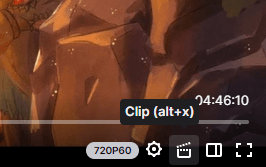
¿Quieres guardar clips de Twitch en tu computadora para verlos sin conexión? Consulta la guía sobre cómo descargar clips de Twitch para conocer formas comprobadas.
Cómo recortar Twitch de forma flexible
Herramienta: SurFlex Grabadora de pantalla
Como se mencionó anteriormente, no todos tienen permiso para recortar en Twitch. Además, es posible que te encuentres con errores inesperados o problemas técnicos que dificulten tu capacidad de crear clips como deseas. Aquí es donde el software de recorte, como SurFlex Screen Recorder, puede ayudarte. Al instalar esta herramienta en tu computadora, puedes grabar fácilmente streams de Twitch o VODs en cualquier momento y crear clips en tu formato y calidad de video preferidos, sin estar limitado por la plataforma de Twitch.
Para recortar Twitch:
Paso 1. Abre el grabador de pantalla y haz clic en Configuración para personalizar las opciones de salida.

Paso 2. Para grabar la transmisión en vivo de Twitch, es necesario habilitar la grabación de audio y seleccionar Sonido del sistema para que puedas grabar también el audio.

Paso 3. Elige capturar la Pantalla completa o una Región seleccionada según tus preferencias.

Paso 4. Selecciona el área objetivo y luego haz clic en REC para comenzar a grabar la transmisión de Twitch.

Paso 5. Después de capturar el video deseado, haz clic en Detener y verifica el video en la lista emergente de videos.

También puedes elegir descargar transmisiones de Twitch a tu computadora y crear clips sin conexión.
Cómo recortar un stream de Twitch en línea
Herramienta: SurFlex Grabador de pantalla en línea gratuito
También hay herramientas de recorte basadas en la web disponibles para crear clips de Twitch, como SurFlex Grabador de Pantalla en Línea Gratis (compatible con Chrome, Firefox, Safari y Edge). Este servicio 100% gratuito te permite hacer clips de Twitch en calidad HD sin marcas de agua ni límites de tiempo. Si prefieres recortar una transmisión de Twitch sin instalar ningún software, este servicio en línea te será útil.
Para recortar un stream de Twitch en línea:
Paso 1. Visita Twitch desde tu navegador y abre la transmisión en vivo o la emisión pasada que deseas recortar.
Paso 2. Abre una nueva pestaña y visita SurFlex Grabador de Pantalla Online Gratis.
Paso 3. Elige Pantalla y Sonido del sistema y haz clic en Comenzar a grabar.
Paso 4. Elige grabar una pestaña del navegador y selecciona la página de Twitch.
Paso 5. Haz clic en Compartir para comenzar a grabar el clip de Twitch.
Paso 6. Cuando hayas terminado, haz clic en Detener Compartir.
Paso 7. Regresa al grabador en línea y haz clic en Descargar para guardar el clip de Twitch en tu computadora.

Cómo hacer clips en Twitch de forma gratuita
Herramienta: OBS Studio
Otra excelente opción para el software de recorte es OBS Studio. Este grabador de pantalla gratuito te permite capturar cualquier parte de tu pantalla con audio y ofrece opciones de personalización para la configuración de salida según tus preferencias. Además de ser útil para recortar en Twitch, OBS Studio también es valioso en varios otros escenarios de grabación de pantalla. Si necesitas grabar videos con frecuencia en tu computadora, no dudes en probarlo.
Para hacer un clip en Twitch:
Paso 1. Descarga e instala OBS Studio en tu computadora.
Paso 2. Inicia OBS Studio y ve a Archivo > Configuración > Salida para seleccionar el formato de video que prefieras. Luego haz clic en Aplicar.
Paso 3. Ve al panel de Fuentes y agrega las fuentes de grabación que necesitas.
Paso 4. Asegúrate de que la ventana de Twitch esté seleccionada y haz clic en Comenzar a grabar.
Paso 5. Una vez hecho, haz clic en Detener grabación y ve a Archivo > Mostrar grabaciones para revisar el clip.

Cómo crear clips en Twitch sin ningún software
Herramienta: Xbox Game Bar
Si estás utilizando Windows 10 o una versión posterior, tienes acceso a un grabador de pantalla incorporado llamado Xbox Game Bar, que te permite recortar en Twitch sin necesidad de herramientas de terceros. Esta herramienta conveniente te permite grabar una ventana de la aplicación, incluido el audio, utilizando un atajo. Con Xbox Game Bar, puedes crear fácilmente clips en Twitch cuando lo desees, sin incurrir en costos adicionales. Si planeas recortar en Twitch utilizando una computadora con Windows, vale la pena probar este grabador de pantalla nativo.
Para crear un clip de Twitch con Xbox Game Bar:
Paso 1. Ve a Inicio > Configuración > Juegos > Capturas para configurar la salida de video.
Paso 2. Luego ve a Xbox Game Bar > Configuración > Widgets para seleccionar la opción de grabación de audio.
Paso 3. Ve a Twitch y prepara la transmisión en vivo o el VOD que deseas grabar.
Paso 4. Pulsa Windows + Alt + R para comenzar a recortar en Twitch.
Paso 5. Después de capturar el contenido deseado, presiona Windows + Alt + R nuevamente para finalizar y guardar el clip en tu computadora.
Paso 6. Ve a Videos > Capturas para verificar el clip de Twitch.

Conclusión
Si te estás preguntando cómo recortar en Twitch usando tu dispositivo móvil, hay una solución adicional aparte de usar la función de recorte incorporada en Twitch. Puedes utilizar la función nativa de grabación de pantalla en tu teléfono o tableta. Cuando desees crear un recorte en Twitch, simplemente abre el centro de control, toca el icono de Grabar y podrás recortar en Twitch sin esfuerzo.
Sobre el autor
Artículos relacionados
-
Cómo grabar la pantalla de TikTok sin marca de agua en 3 formas
En esta guía, aprenderás cómo grabar la pantalla de TikTok sin marca de agua de manera sencilla, ya sea que estés utilizando una computadora o un dispositivo móvil.
Myra Xian Actualizado el -
4 formas de grabar videos en línea: paso a paso
Obtén consejos fáciles y probados para grabar videos en línea y capturar videos de sitios web para verlos sin conexión fácilmente.
Myra Xian Actualizado el -
Cómo grabar un video de YouTube en tu teléfono fácilmente
Aquí aprenderás cómo grabar un video de YouTube en tu teléfono de dos maneras fáciles. Usa cualquiera de ellas para capturar videos de YouTube fácilmente.
Myra Xian Actualizado el

